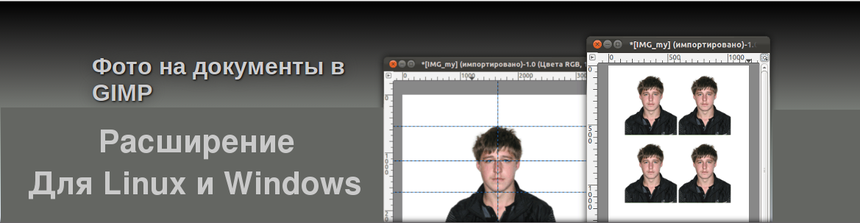
Ответы на часто задаваемые вопросы
- Где скачать GIMP-2.8.x?
- Как установить это дополнение в GIMP?
- Как установить это дополнение в GIMP для Windows™?
- Я пользуюсь GIMP-2.6.x, как мне установить Python?
- Я все равно не понимаю, как установить Python в Windows™!
- Что за прямоугольники ядовито-зелёного цвета появились на моём фото?
- Где скачать GIMP-2.8.x?
-
Для Ubuntu есть PPA: ppa:otto-kesselgulasch/gimp
Чтобы добавить PPA и установить GIMP-2.8.x необходимо выполнить следующие команды:
sudo add-apt-repository ppa:otto-kesselgulasch/gimp
sudo apt-get update
sudo apt-get install gimpДля Windows™ скачать GIMP-2.8.x можно с ресурса http://partha.com/
- Как установить это дополнение в GIMP?
-
Для того, чтобы установить дополнение «Фото на документы» и начать его использование, необходимо извлечь из архива с дополнением
файл
id_photo.pyи поместить его в папку~/.gimp-2.8/plug-ins/ПРИМЕЧАНИЕ: Если данная папка (
plug-ins) отсутствует, то её нужно просто создать предварительно открыв
gimp-2.8 - (От имени Администратора - " Root ")Если после запуска GIMP-a меню «На документы» не появилось, то дайте файлу
id_photo.pyправа на выполнение.Это можно сделать, выполнив в терминале команду:
chmod +x ~/.gimp-2.8/plug-ins/id_photo.pyИли поставив соответствующий флажок в диалоге свойств файла:
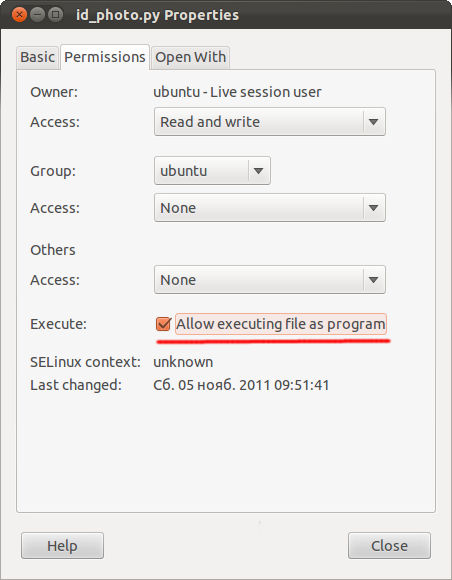
Назначение атрибута исполняемости в файловом менеджере «Nautilus» Подробнее об установке дополнений вы можете узнать на официальном русскоязычном сайте свободного графического редактора GIMP из статьи «Установка дополнений в GIMP»
- Как установить это дополнение в GIMP для Windows™?
-
Пользователям Windows™ необходимо извлечь из архива с дополнением файл
id_photo.pyи поместить его в папку%USERPROFILE%\.gimp-2.8\plug-ins\Подробнее об установке дополнений вы можете узнать на официальном русскоязычном сайте свободного графического редактора GIMP из статьи «Установка дополнений в GIMP»
- Я пользуюсь GIMP-2.6.x, как мне установить Python?
-
Настоятельно рекомендую обновить GIMP до версии GIMP-2.8.x и забыть о проблемах.
- Я все равно не понимаю, как установить Python!
-
Вы установили все необходимые компоненты в Windows , но меню «На документы» так и не появилось в GIMP? К сожалению, репазиториев для операционной системы Windows ещё не придумали, и о простой установке программного обеспечения с автоматическим разрешением зависимостей не может быть и речи, поэтому вам придётся собственноручно подбирать версии интерпретатора Python и дополнительных модулей (вроде PyCairo, PyGtk и PyGObject) так, чтобы они работали слаженно.
Вопрос несоответствия версий обсуждался в теме
Python-Fu для начинающих на официальном рускоязычном сайте http://gimp.ru/.
Прочтите комментарии, возможно, они вам помогут решить проблему.
- Что за прямоугольники ядовито-зелёного цвета появились на моём фото?
-
Зелёные прямоугольники - это индикаторы, которые играют роль лакмусовой бумажки. Их появление говорит о том, что из данного снимка изготовить фото на документы выбранного формата невозможно, и придётся фотографировать ещё раз. Например, вам необходимо изготовить фото на документы формата 90x120мм, но камеру вы держали высоко, и большая часть торса в кадр не попала. В результате, во время кадрирования появился зелёный прямоугольник.

Это фото придётся переделать - для фотографии формата 90x120мм не хватает торса, необходимо было камеру опустить немного ниже
 Aleks.com
Aleks.com









